PDF широко признан как основной формат для обмена цифровыми документами, но многие пользователи не знают о доступных инструментах преобразования текста в речь (TTS) для их чтения вслух. В этой статье подчеркиваются преимущества прослушивания PDF, рассматриваются встроенные функции TTS на различных устройствах и объясняется, почему Speechify является лучшим вариантом для преобразования любого PDF в увлекательный аудиоопыт.
Преимущества чтения PDF вслух
В современном цифровом мире способы потребления контента постоянно развиваются, и одной из заметных инноваций является возможность чтения PDF вслух. Превращение молчаливого текста в аудиальное повествование предлагает динамичный подход к потреблению информации, удовлетворяя различные стили обучения и потребности в доступности. Некоторые преимущества чтения PDF вслух включают:
- Доступность для людей с ограниченными возможностями: TTS помогает людям с нарушениями зрения или дислексией, предоставляя им возможность легко получать доступ к PDF-документам.
- Многозадачность: пользователи могут легко слушать аудиочтение PDF, выполняя другие задачи.
- Предпочтение в обучении: аудиальные ученики могут лучше понимать и запоминать информацию, когда она читается вслух.
- Изучение языка: не носители английского языка могут извлечь пользу из прослушивания произношения слов.
Как читать PDF вслух
Будь вы человеком с нарушением зрения, многозадачным пользователем, который хочет "читать" во время выполнения домашних дел, или тем, кто просто предпочитает аудиальное обучение, чтение PDF вслух может быть чрезвычайно полезным, поэтому давайте рассмотрим основные способы чтения любого PDF вслух:
Вариант 1: Как читать PDF вслух с помощью встроенного преобразования текста в речь бесплатно
Будь вы на Windows, Mac, ChromeOS, iPhone или Android, вы можете легко настроить чтение текста вслух. Однако встроенные возможности TTS могут различаться в зависимости от устройства или платформы. С этими пошаговыми руководствами вы сможете без труда использовать встроенные функции TTS на вашей предпочтительной платформе для чтения текста PDF вслух.
Как использовать встроенное преобразование текста в речь на Windows для чтения PDF вслух
Windows, разработанная Microsoft, является одной из самых широко используемых операционных систем в мире, известной своей универсальностью и адаптивностью. Важной частью ее набора инструментов доступности является встроенная функция преобразования текста в речь, предназначенная для чтения текстового контента вслух для пользователей. Ознакомьтесь с этим руководством, чтобы понять, как активировать и эффективно использовать эту функцию на вашем устройстве Windows.
- Доступ к настройкам TTS:
- Нажмите на кнопку 'Пуск' или клавишу Windows.
- Перейдите в 'Настройки' (значок шестеренки).
- Перейдите в 'Специальные возможности'.
- Выберите 'Речь' в левой панели.
- Включение TTS:
- Переключите тумблер под 'Экранный диктор', чтобы включить функцию.
- Настройка голоса и скорости:
- В разделе 'Выбор голоса' выберите предпочитаемый голос.
- Отрегулируйте ползунок под 'Изменение скорости голоса' по своему усмотрению.
- Использование TTS:
- Когда вы хотите использовать TTS, выделите текст, который нужно прочитать вслух.
- Нажмите клавиши 'Ctrl + Win + Enter' вместе, чтобы активировать Экранный диктор, который начнет читать текст.
Как использовать встроенное преобразование текста в речь на Mac для чтения PDF вслух
Компьютеры Mac от Apple давно известны своим стильным дизайном и удобными функциями. Свидетельством их приверженности доступности является интегрированная функция преобразования текста в речь на Mac, которая предлагает пользователям удобство чтения текстового контента вслух. Ознакомьтесь с шагами ниже, чтобы включить и максимально использовать эту функцию на вашем Mac.
- Доступ к настройкам TTS:
- Нажмите на меню Apple в верхнем левом углу.
- Перейдите в 'Системные настройки'.
- Выберите 'Универсальный доступ'.
- В категории 'Зрение' выберите 'Речь'.
- Включение TTS:
- Отметьте галочкой 'Произносить выделенный текст при нажатии клавиши'.
- Настройка голоса и скорости:
- Выберите голос из выпадающего списка 'Системный голос'.
- Отрегулируйте скорость речи с помощью ползунка.
- Использование TTS:
- Выделите текст, который хотите озвучить.
- Используйте указанное сочетание клавиш (по умолчанию 'Option + Esc') для запуска TTS.
Как использовать встроенный текст в речь на ChromeOS для чтения PDF вслух
ChromeOS, операционная система Chromebook, известна своими облачными операциями и простотой. Одной из ключевых функций доступности является встроенная возможность преобразования текста в речь (TTS), позволяющая пользователям прослушивать содержимое. Вот пошаговое руководство по использованию этой функции на ChromeOS.
- Доступ к настройкам TTS:
- Нажмите на область статуса, где отображается ваша фотография аккаунта.
- Перейдите в 'Настройки'.
- В разделе 'Дополнительно' выберите 'Универсальный доступ'.
- Выберите 'Управление функциями доступности'.
- Включение TTS:
- Включите 'Включить ChromeVox', встроенный экранный диктор.
- Использование TTS:
- При навигации по веб-страницам или документам ChromeVox будет озвучивать содержимое.
Как использовать встроенный текст в речь на iPhone для чтения PDF вслух
Приверженность Apple к доступности очевидна в её разнообразных функциях на iPhone. Встроенная функция преобразования текста в речь, известная как 'Произношение выделенного', позволяет пользователям прослушивать любой текст простым жестом. Ознакомьтесь с этим руководством, чтобы узнать, как активировать и использовать этот полезный инструмент на вашем iPhone.
- Доступ к настройкам TTS:
- Откройте 'Настройки'.
- Перейдите в 'Универсальный доступ'.
- В категории 'Зрение' нажмите на 'Озвучивание'.
- Включение TTS:
- Переключите 'Произношение выделенного' в положение 'включено'.
- Настройка голоса и скорости:
- Нажмите на 'Голоса', чтобы выбрать предпочитаемый голос.
- Отрегулируйте скорость речи с помощью ползунка.
- Использование TTS:
- Выделите текст, который хотите озвучить.
- Нажмите на опцию 'Произнести', которая появится.
Как использовать встроенный текст в речь на Android для чтения PDF вслух
Android, с его широким спектром устройств и адаптивностью, уделяет приоритетное внимание доступности пользователей. Одной из таких функций, интегрированных в его платформу, является возможность преобразования текста в речь, обеспечивающая пользователям возможность прослушивания текстового контента. Узнайте, как активировать и использовать эту функцию с помощью нашего пошагового руководства ниже.
- Доступ к настройкам TTS:
- Откройте 'Настройки'.
- Перейдите в 'Универсальный доступ'.
- Нажмите на 'Вывод текста в речь'.
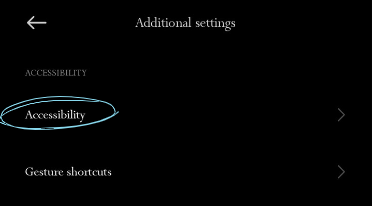
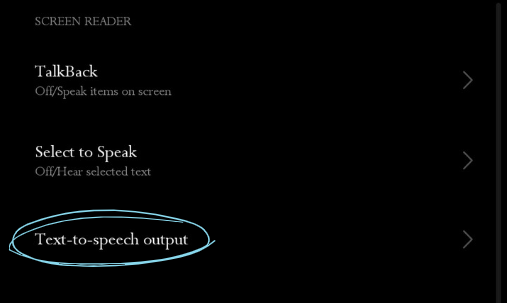
2. Выбор TTS-движка:
- Вы можете выбрать предпочитаемый TTS-движок, например, 'Google Text to Speech Engine'.
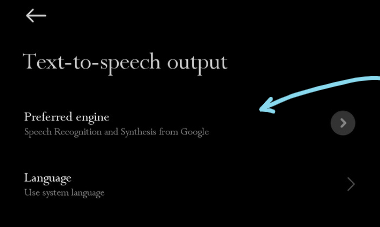
3. Настройка голоса и скорости:
- Нажмите на 'Скорость речи' и 'Тон', чтобы их настроить.
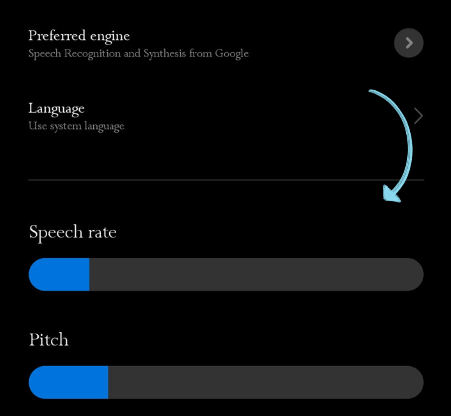
4. Выбор набора голосов, нажав на 'Голос'.
5. Использование TTS:
- В зависимости от устройства и версии, у вас может быть прямая опция 'Произнести', когда вы выделяете текст в некоторых приложениях. В противном случае TTS-движок будет работать в определенных приложениях, таких как Google Play Books, где он может читать книги вслух.
Вариант 2: Как читать PDF вслух с помощью Adobe Acrobat Reader
Adobe Acrobat Reader, пионер в области инструментов для работы с PDF, предлагает больше, чем просто возможность просмотра документов, как Adobe Reader. В рамках своего обширного набора функций, разработанных для оптимизации пользовательского опыта, программное обеспечение имеет встроенную функцию, которая озвучивает содержимое PDF. Вот как перейти от визуального чтения к аудиальному обучению с Adobe Acrobat Reader.
- Откройте PDF в Adobe Acrobat Reader.
- Перейдите в меню в верхнем левом углу и нажмите 'Вид'.
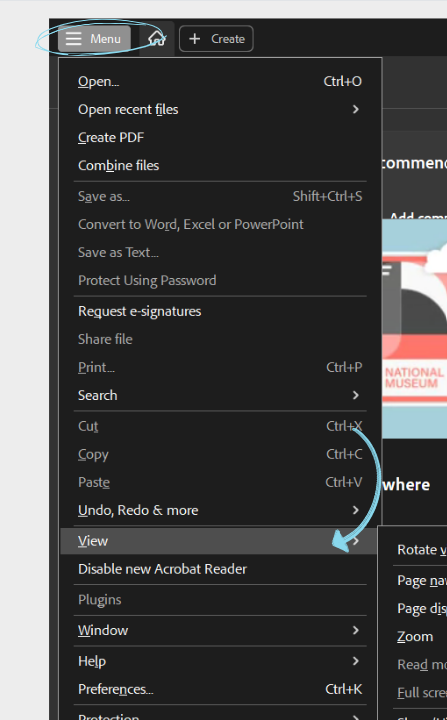
- Наведите курсор на 'Чтение вслух' и нажмите 'Активировать чтение вслух'.
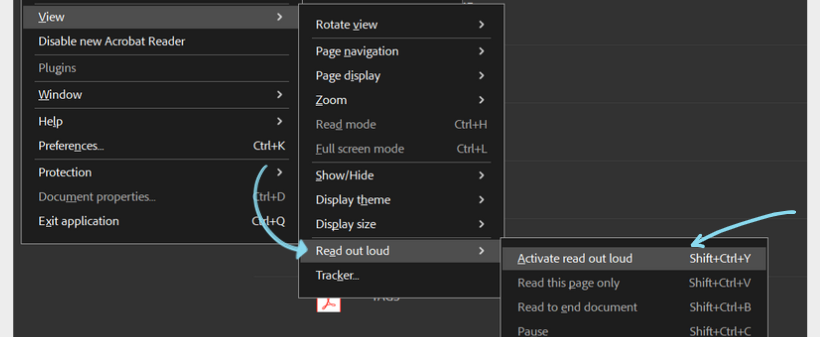
- Вы можете выбрать чтение текущей страницы или всего документа.
- Выберите 'Читать до конца документа' или 'Читать только эту страницу'.
Вариант 3: Как читать PDF файлы вслух с помощью Speechify
Если вы ищете реалистичные голоса для преобразования текста в речь, чтобы читать ваши PDF вслух, обратите внимание на Speechify. С Speechify вы можете не только превратить ваши PDF в аудиофайлы, неотличимые от человеческой речи, но и его удобный интерфейс и разнообразный набор функций также улучшают общий опыт, делая его лучшим выбором для многих, кто ищет решения TTS. Вот как работает Speechify.
- Скачайте и установите: Если вы используете мобильное устройство, посетите App Store (для устройств iOS) или Google Play Store (для Android), чтобы скачать приложение Speechify. Для пользователей настольных компьютеров посетите сайт Speechify или скачайте расширение Speechify для Chrome.
- Откройте PDF: Откройте PDF файл, который вы хотите прочитать с помощью Speechify.
- Выберите текст: Выделите текст, который вы хотите прочитать вслух.
- Активируйте Speechify: Щелкните правой кнопкой мыши по выделенному тексту и выберите опцию Speechify из всплывающего или выпадающего меню.
- Слушайте: Голосовой чтец Speechify начнет читать выделенный текст естественным голосом.
- Настройте: Измените настройки озвучивания, такие как скорость чтения, выбор голоса и многое другое, чтобы персонализировать ваш опыт чтения.
Почему Speechify — лучший выбор для чтения PDF вслух
Speechify выделяется как лучший выбор для чтения PDF файлов вслух по нескольким убедительным причинам, таким как:
Доступность на разных платформах
Speechify доступен на iOS, Android, Google Play, Apple App Store, macOS и Windows, что позволяет вам получать доступ к вашим документам и наслаждаться TTS на различных устройствах.
Естественные голоса AI
В отличие от некоторых роботизированных TTS движков, Speechify предлагает более 200 высококачественных, естественно звучащих голосов AI для преобразования текста в речь AI голоса на нескольких языках и с разными акцентами, улучшая опыт чтения.
Удобный интерфейс
Speechify предлагает интуитивно понятный интерфейс, что делает его удобным как для начинающих, так и для опытных пользователей.
Поддержка нескольких языков
Speechify поддерживает несколько языков, помимо английского, включая китайский, русский, украинский, испанский и другие, что делает его универсальным инструментом для пользователей по всему миру.
Настраиваемые параметры
С бесконечными функциями преобразования текста в речь, вы можете настроить скорость чтения и выбор AI голоса или установить закладки для продолжения чтения позже.
Поддержка любого формата
Speechify не ограничивается PDF. Speechify может читать любой физический или цифровой текст, включая PowerPoint, веб-страницы, документы Google Drive, книги EPUB, документы Microsoft Word и многое другое.
Текст в речь на ходу
Мобильные версии приложения Speechify позволяют вам конвертировать и слушать документы, где бы вы ни находились, будь то iPhone, iPad или устройство Android.
Сканирование OCR
Возможность сканирования OCR (оптическое распознавание символов) в Speechify позволяет пользователям без проблем конвертировать печатный текст и изображения в цифровой, читаемый контент, включая PDF.
Speechify - Попробуйте лучший PDF-ридер
Speechify выделяется как лучший выбор для тех, кто ищет продвинутый PDF-ридер. Помимо базовых функций, он интегрирует сложную функцию преобразования текста в речь, которая оживляет ваш опыт чтения, оживляя статичные PDF-документы. Будь то научная статья, бизнес-отчет или любой другой документ, Speechify обеспечивает безупречную AI-озвучку с естественными интонациями и поддержкой нескольких языков. Удобный интерфейс в сочетании с возможностями оптического распознавания символов (OCR) также гарантирует, что даже отсканированные тексты не останутся без внимания. Попробуйте Speechify бесплатно и улучшите свой опыт чтения.
Часто задаваемые вопросы
Существует множество приложений для преобразования текста в речь, таких как NaturalReader, но Speechify предлагает самые реалистичные AI-голоса для озвучивания ваших PDF.
Вы можете использовать Speechify для преобразования PDF в аудиофайлы в стиле подкаста.
Ярлык для озвучивания текста на iPhone — это провести двумя пальцами вниз от верхней части экрана после включения функции "Произнести экран" в настройках доступности.
С помощью Speechify вы можете озвучить любой PDF.
Официальные и эксклюзивные голоса Snoop Dogg и Гвинет Пэлтроу, а также другие голоса знаменитостей в будущем.
Наши высококачественные AI-голоса могут читать до 9 раз быстрее средней скорости чтения, так что вы можете учиться еще больше за меньшее время. Хотя слушать 900 слов в минуту непросто, кто мы такие, чтобы ограничивать ваши возможности? Большинство других программ для преобразования текста в речь не работают так быстро. Попробуйте нас сегодня. Начните с 380 слов в минуту и тренируйте свои уши, чтобы слушать быстрее, постепенно увеличивая скорость до нужной вам.
Все, что вы сохранили в своей библиотеке Speechify, мгновенно синхронизируется между устройствами, так что вы можете слушать что угодно, где угодно и когда угодно.
Наши голоса для чтения звучат более плавно и человечно, чем любой другой AI-ридер, так что вы можете лучше понимать и запоминать.
Наслаждайтесь высококачественной речью на более чем 30 языках с множеством голосов. Некоторые из доступных языков: арабский, китайский, чешский, датский, голландский, английский, финский, французский, немецкий, греческий, иврит, хинди, венгерский, индонезийский, итальянский, японский, корейский, норвежский букмол, польский, португальский, румынский, русский, словацкий, испанский, шведский, тайский, турецкий и украинский.
С нашим бесплатным онлайн-конвертером текста в речь вы можете вводить, вставлять или даже загружать файл и преобразовывать его в речь. Затем вы можете скачать его как аудиофайл для использования в качестве озвучки или для любых других приложений. Премиум-подписка на Speechify предлагает HD-голоса и даже официальные голоса знаменитостей, таких как Snoop Dogg и Гвинет Пэлтроу.
У вас есть большой документ, который нужно преобразовать в речь? Без проблем. Просто загрузите его в наше онлайн-приложение для преобразования текста в речь и получите его преобразованным в текст за считанные секунды. Попробуйте в демо прямо сейчас!



